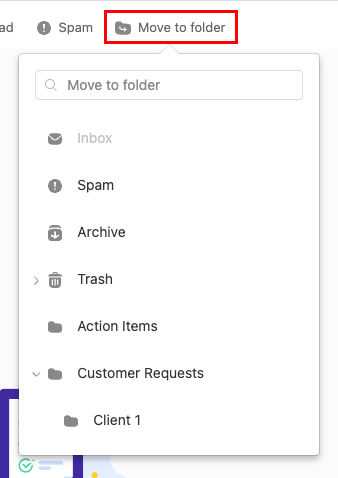Створення папок електронної пошти для Professional Email powered by Titan
Папки допоможуть вам організувати поштову скриньку та повідомлення. У веб-пошті для Professional Email powered by Titan можна створити як папки, так і підкаталоги.
Створіть папку
- Увійдіть до веб-пошти . Використовуйте свою адресу та пароль Professional Email powered by Titan (ваші ім’я користувача та пароль GoDaddy тут не працюватимуть).
- Зліва від списку папок виберіть + Додати папку .
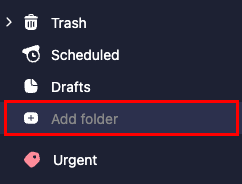
- Введіть назву папки та натисніть клавішу Enter . Папку буде створено та додано в кінець списку папок.
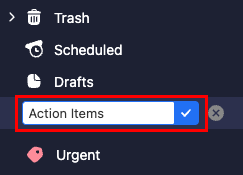
Щоб перемістити повідомлення до папки, біля кожного повідомлення встановіть прапорець, а потім виберіть пункт Перемістити до папки . Виберіть папку, до якої потрібно перемістити ваші повідомлення.
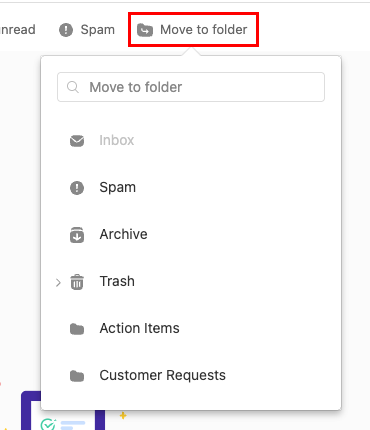
Створіть підпапку
- Увійдіть до веб-пошти . Використовуйте свою адресу та пароль Professional Email powered by Titan (ваші ім’я користувача та пароль GoDaddy тут не працюватимуть).
- Наведіть вказівник на потрібну основну папку та виберіть
 Інші дії , а потім Створити підпапку .
Інші дії , а потім Створити підпапку .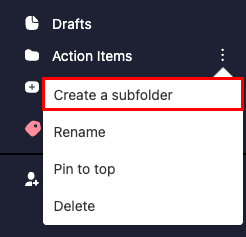
- Введіть ім’я для підпапки, а потім натисніть клавішу Enter . Вкладена папка буде створена та вкладена до вихідної папки.
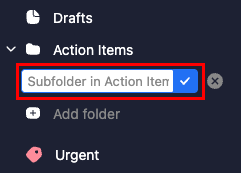
Щоб перемістити повідомлення до вкладеної папки, біля кожного повідомлення встановіть прапорець, а потім виберіть пункт Перемістити до папки . Біля основної папки виберіть значок![]() стрілку, а потім папку, до якої потрібно перемістити повідомлення.
стрілку, а потім папку, до якої потрібно перемістити повідомлення.